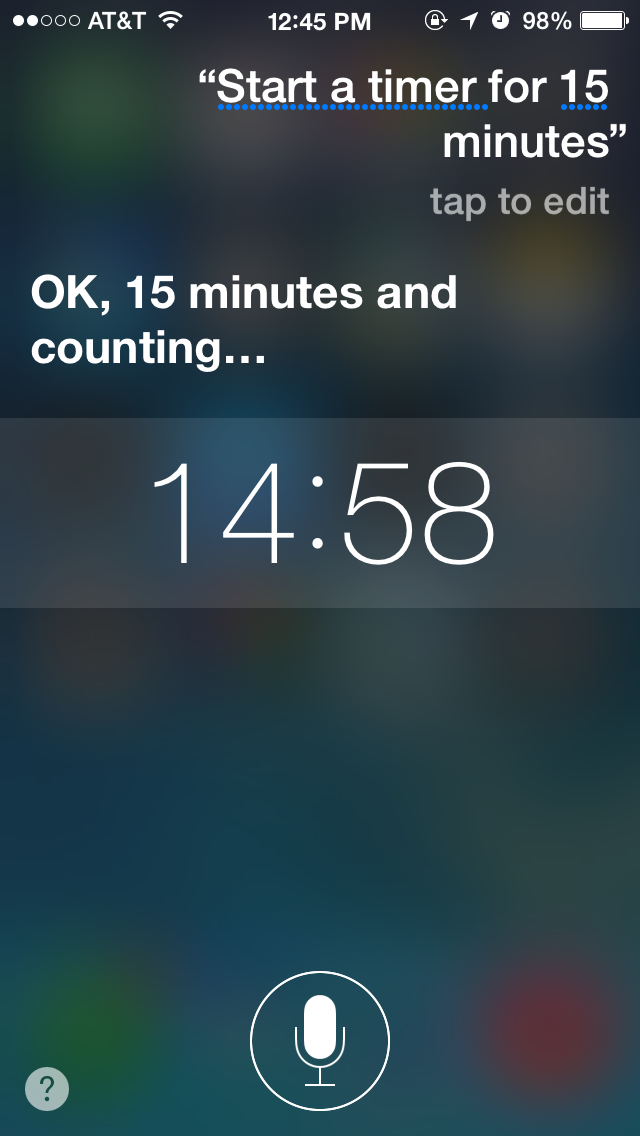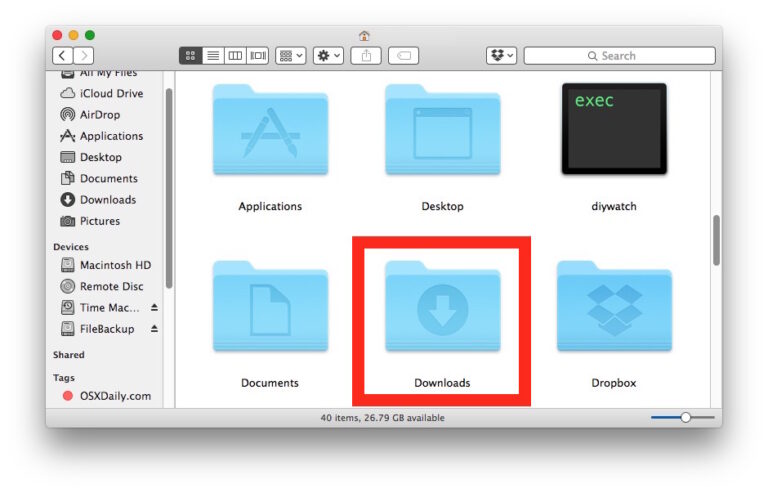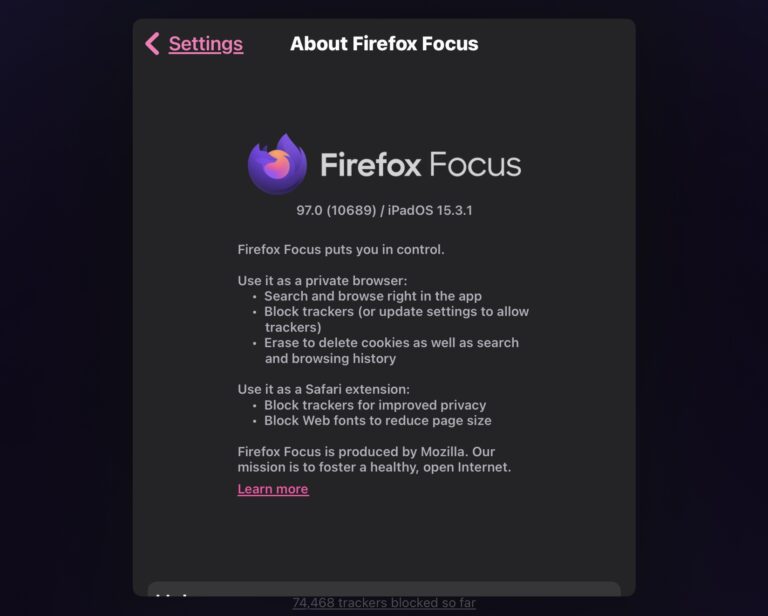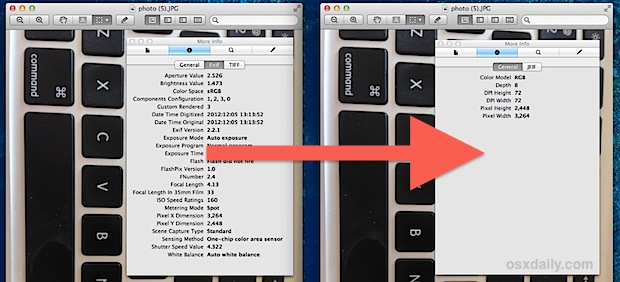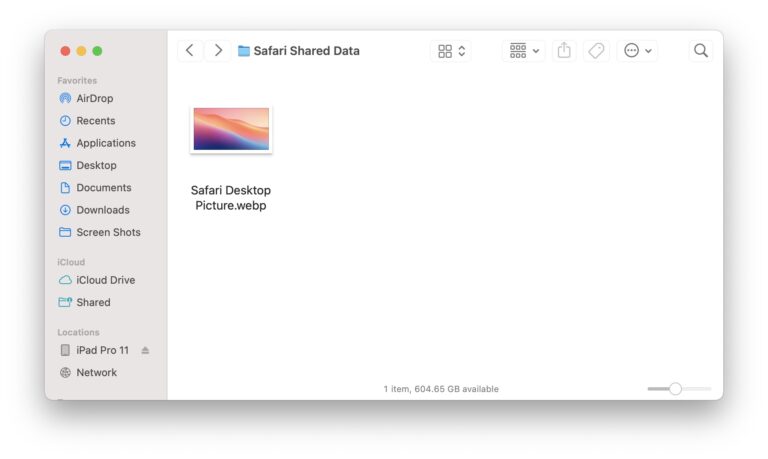Как редактировать информацию автозаполнения на iPhone и iPad
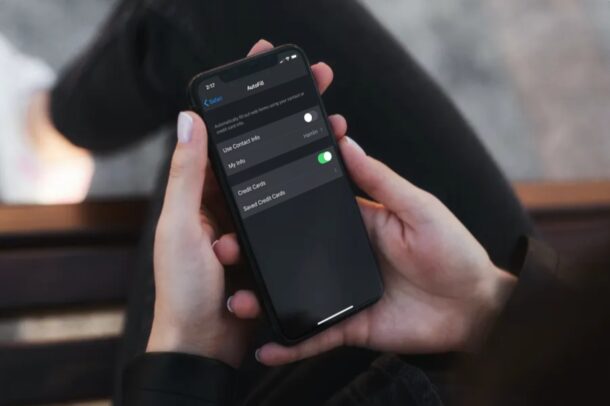
Искусственный интеллект поможет тебе заработать!
Вам нужно изменить информацию для автозаполнения, которая используется в Safari для быстрого входа в систему, ввода адресных данных и совершения платежей? Редактировать данные автозаполнения легко на iPhone и iPad.
Программы для Windows, мобильные приложения, игры - ВСЁ БЕСПЛАТНО, в нашем закрытом телеграмм канале - Подписывайтесь:)
Safari хранит разные типы информации для автозаполнения. К ним относятся контактная информация, такая как ваш адрес и номер телефона, платежные данные, такие как данные кредитной карты, и даже данные для входа в систему и пароль, которые хранятся в Связке ключей. Все вместе это позволяет вам быстро заполнять веб-формы при совершении покупок или входе на веб-сайты из веб-браузера Safari. Однако эти данные автозаполнения могут со временем устареть, если вы переедете, измените пароли или получите новые кредитные карты. Вы захотите обновлять эту информацию, чтобы вы могли продолжать ее использовать. Итак, давайте узнаем, как можно изменить данные автозаполнения прямо на iPhone или iPad.
Как редактировать и обновлять адрес автозаполнения, кредитные карты и т. Д. На iPhone и iPad
Редактирование информации автозаполнения – довольно простая и понятная процедура в iOS или iPadOS, выполните следующие действия:
- Откройте «Настройки» на главном экране вашего iPhone или iPad.

- В меню настроек прокрутите вниз и нажмите «Safari».
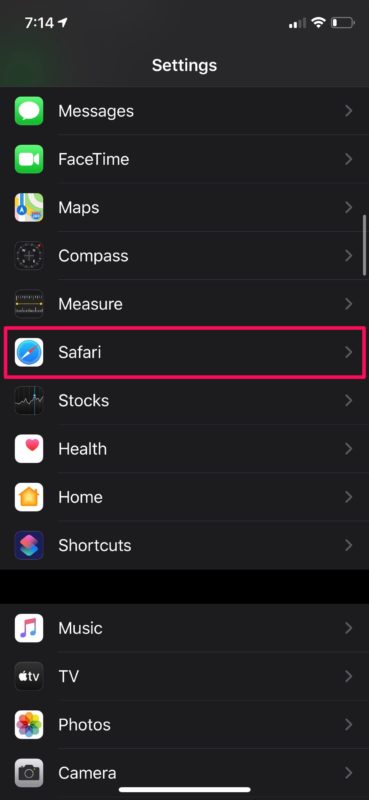
- Затем нажмите «Автозаполнение», чтобы управлять информацией, хранящейся здесь.
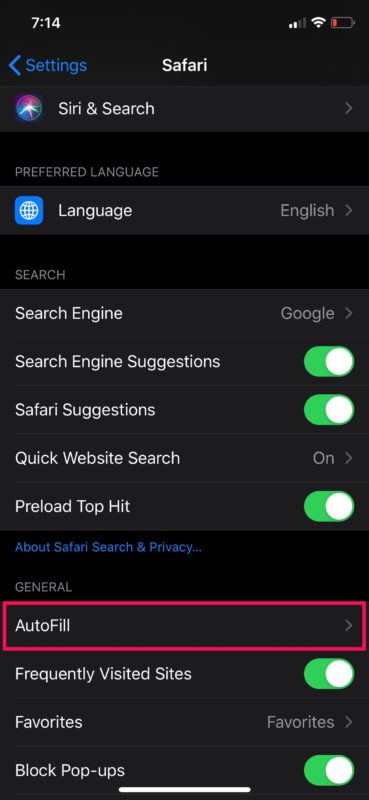
- Чтобы обновить контактную информацию и адрес, вы можете ввести «Моя информация» и выбрать любой из контактов, хранящихся на вашем устройстве. Чтобы изменить данные автозаполнения кредитной карты, нажмите «Сохраненные кредитные карты».
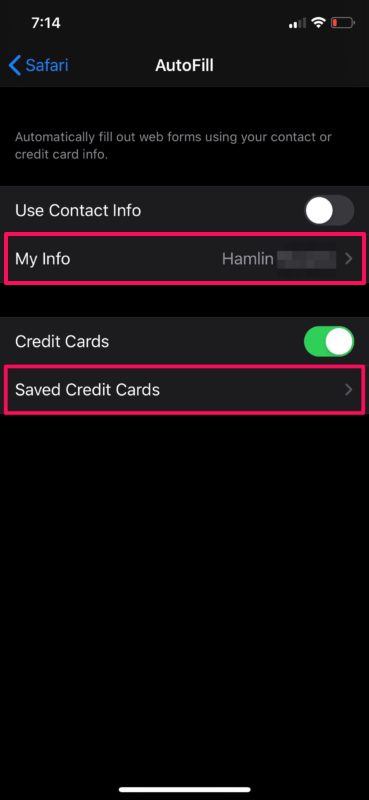
- Здесь вы сможете увидеть все свои сохраненные кредитные карты. Если вы хотите удалить карту с истекшим сроком действия, нажмите «Изменить» в правом верхнем углу экрана.
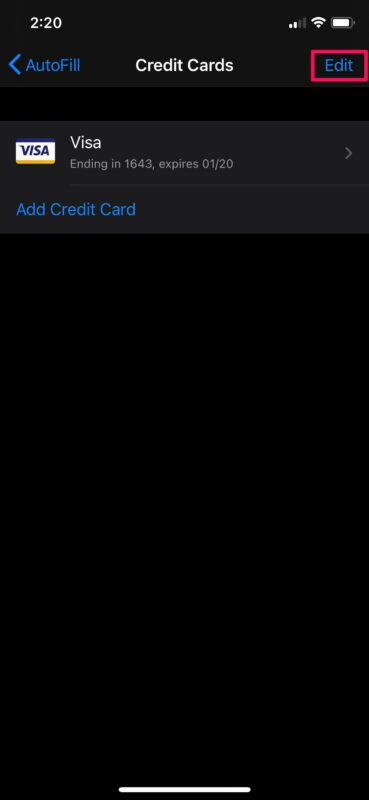
- Теперь выберите карту и нажмите «Удалить», чтобы удалить ее из списка сохраненных карт.
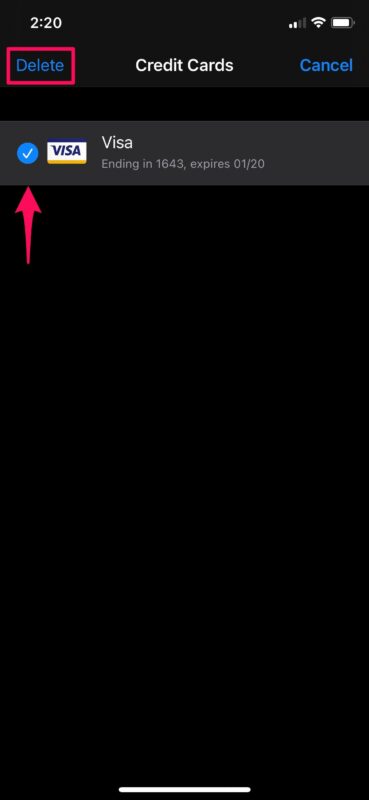
- Чтобы добавить новую карту, нажмите «Добавить кредитную карту» в разделе «Сохраненные кредитные карты» и введите данные своей кредитной карты. Вы также можете использовать камеру, чтобы сохранить номер кредитной карты, имя держателя карты и дату истечения срока действия. Нажмите «Готово», чтобы сохранить эту информацию.
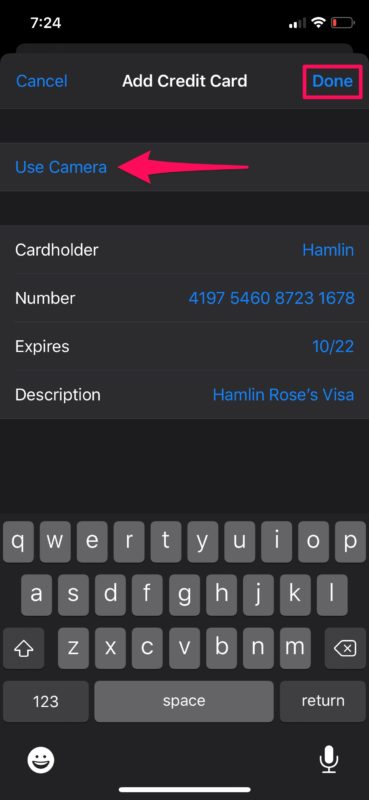
Это позаботится об адресной информации автозаполнения, контактных данных и информации о кредитной карте, но если вы хотите редактировать логины и пароли автозаполнения, это делается по-другому, и мы рассмотрим это дальше.
Как редактировать пароли автозаполнения на iPhone и iPad
В отличие от контактных данных и информации о кредитной карте, данные пароля, используемые Safari AutoFill, хранятся в другом месте в Keychain. Таким образом, шаги по редактированию сохраненных паролей будут разными.
- Перейдите в «Настройки» на своем iPhone или iPad.

- В меню настроек прокрутите вниз и нажмите «Пароли и учетные записи».
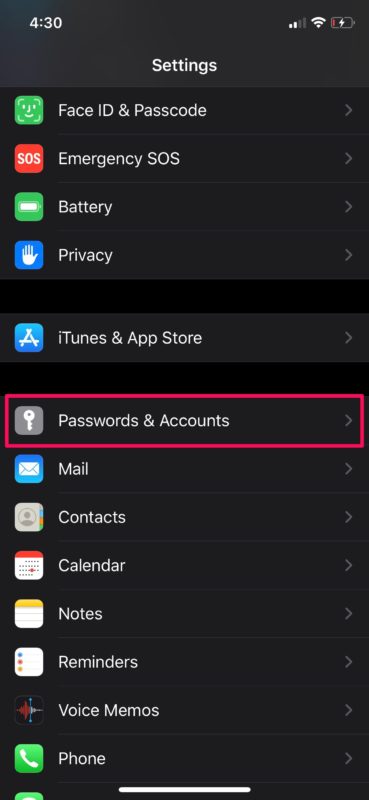
- Теперь выберите «Пароли веб-сайтов и приложений». Вам будет предложено войти в систему с помощью Face ID или Touch ID, в зависимости от вашего устройства.
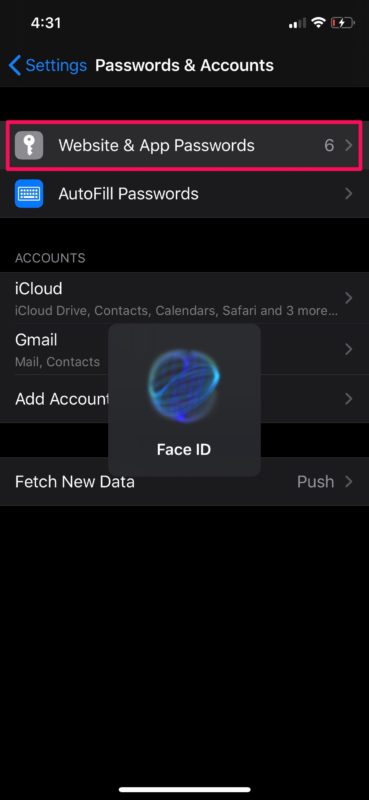
- Здесь вы увидите все сохраненные пароли. Чтобы удалить любой из паролей, нажмите «Изменить» в правом верхнем углу, выберите учетную запись, которую хотите удалить, и выберите «Удалить». Если вы хотите внести какие-либо изменения в информацию о пароле, нажмите на соответствующую учетную запись, как показано ниже.
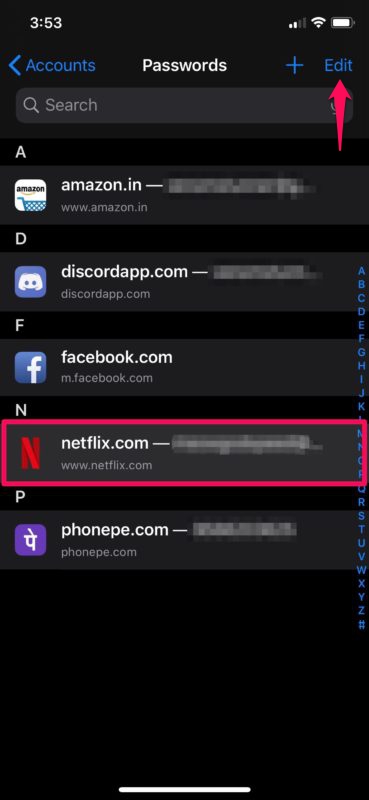
- Здесь нажмите «Изменить» в правом верхнем углу экрана.
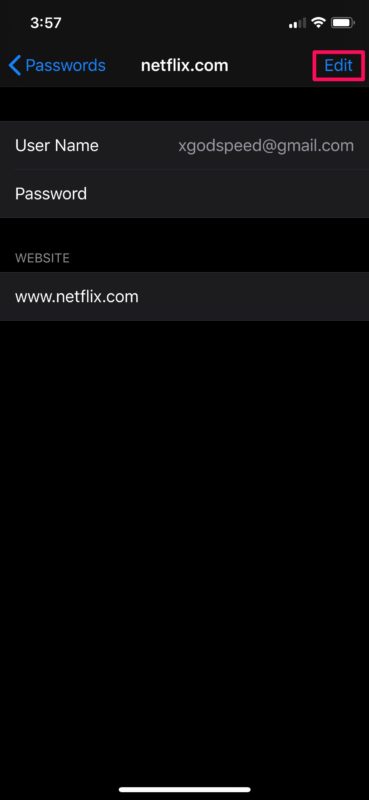
- Теперь вы сможете ввести обновленные данные для имени пользователя и пароля. Нажмите «Готово», чтобы сохранить изменения в Связке ключей.
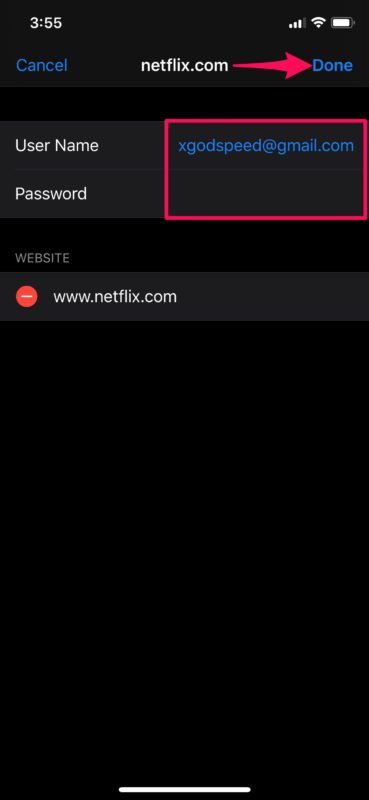
Итак, вы можете изменить любые данные для входа, сохраненные на вашем устройстве, используя этот подход.
С этого момента всякий раз, когда вы вносите какие-либо изменения в данные для входа в онлайн-аккаунт, контактную информацию и данные адреса или получаете новую кредитную карту, убедитесь, что вы редактируете информацию, используемую автозаполнением, чтобы продолжать использовать ее во время просмотра. паутина.
Это, очевидно, относится к iPhone, iPad и iPod touch, но если у вас есть Mac, вы также сможете воспользоваться Safari AutoFill на своем компьютере с macOS.
Вы можете синхронизировать сохраненную информацию о кредитной карте на всех других устройствах macOS, iOS и iPadOS с помощью Связки ключей iCloud. Использование iCloud Keychain для автозаполнения невероятно полезно для владельцев нескольких устройств и, безусловно, является приятным преимуществом облачной службы. Однако, чтобы это работало, вам необходимо войти в систему на всех устройствах, используя один и тот же Apple ID, и убедиться, что Связка ключей включена в настройках iCloud на любом из ваших устройств.
Что вы думаете об автозаполнении? Удалось ли вам при необходимости отредактировать и изменить информацию для автозаполнения? Не забывайте просматривать дополнительные статьи об автозаполнении, пока вы это делаете.
Программы для Windows, мобильные приложения, игры - ВСЁ БЕСПЛАТНО, в нашем закрытом телеграмм канале - Подписывайтесь:)